Eliminar el virus Telegram (Guía de eliminación) - Instrucciones gratuitas
Guía de eliminación del virus Telegram
¿Qué es Virus de Telegram?
Virus de Telegram – un malware multipropósito enviado a través del programa legítimo de mensajería instantánea
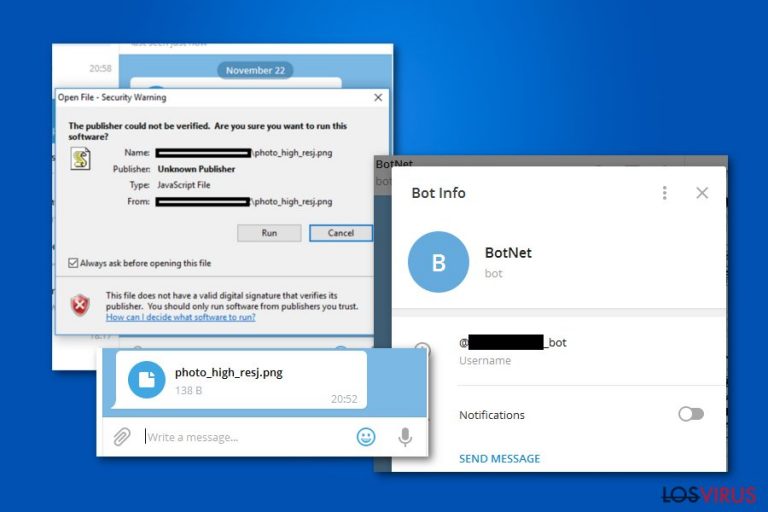
Virus de Telegram es un término usado para describir a una nueva ciber amenaza creada con múltiples propósitos. Los hackers distribuyen el malware completamente a través del programa de mensajería basado en la nube. El propósito de esta infección es tanto colocar un minero de monedas virtuales como de infiltrar en el sistema spyware y otros programas potencialmente no deseados (PUPs) y obtener el control remoto del dispositivo. Por desgracia, es complicado identificar el virus, ya que esconde su presencia en el sistema.
| Nombre | Virus Telegram |
|---|---|
| Tipo | Malware |
| Nivel de peligro | Medio |
| Distribución | Los atacantes lo envían a través del programa Telegram como archivo de imagen engañosa .png |
| Síntomas | Puede empezar a consumir los recursos del CPU, causar congelaciones y reunir datos sensibles |
| Eliminación | Debido a la complejidad del malware, te recomendamos que uses FortectIntego para desinstalar de forma segura el virus Telegram |
Una vez que el malware Telegram entra en el sistema, se coloca en las localizaciones más profundas del ordenador y comienza a operar en el segundo plano. Su principal propósito es usar excesivas cantidades de los recursos del CPU para obtener monedas virtuales, como Monero, ZCash, Fantomcoin y generar beneficios para sus desarrolladores.
Por desgracia, un alto uso del CPU puede resultar en un significante deterioro del rendimiento del PC e incluso dañarlo permanentemente. Si fallas a la hora de deshacerte del virus Telegram y lo dejas estar un largo período de tiempo en tu sistema, puede generar la siguientes consecuencias:
- Incremento de la latencia;
- Los programas se empiezan a cerrar inesperadamente;
- Continuas congelaciones del ordenador.
De acuerdo con los expertos, el minero Telegramer puede tener características adicionales a la primaria, incluyendo la apertura de puertas traseras para infiltrar el sistema con otros programas potencialmente no deseados (PUPs) o usar el control remoto para instalar directamente malware. Por ello, si tu ordenador está infectado, te arriesgas a perder tus datos privados, credenciales e información esencial.
After installation, it started to operate in a silent mode, which allowed the threat actor to remain unnoticed in the network and execute different commands including the further installation of spyware tools <…>
Por ello, la mejor decisión sería comprobar inmediatamente tu ordenador con un antivirus profesional si tienes cualquier preocupación sobre tu seguridad. Te recomendamos que uses FortectIntego, ya que eliminará el virus Telegram por completo muy fácilmente en cuanto lo detecte. Ten en cuenta que el programa de seguridad tiene una base de datos que se actualiza constantemente para asegurar que otras ciber amenazas sean también eliminadas.

Si no puedes llevar a cabo la eliminación del virus Telegram, hay un riesgo sustancial de que infecciones más severas alcancen tu sistema y bloqueen la instalación del antivirus. En este caso, comprueba la guía de al final de este artículo y aprende a desactivar el malware antes de eliminarlo.
El malware se difunde a través de un archivo imagen PNG engañoso en Telegram
Los expertos han detectado que el virus Telegram se difunde como archivo JavaScript que se disfraza como imagen PNG durante la descarga e instalación. La distribución de malware en plataformas sociales no es una táctica nueva. Hasta ahora, los hackers han mejorado ligeramente este método para hacer que sus infecciones tengan más éxito.
De acuerdo con los investigadores en malware, los ciber criminales emplearon el carácter Right-to-Left Override (RLO) para forzar a Telegram a mostrar el contenido falsificado del archivo. Por ejemplo, evil.js se muestra como photo_high_resj.png en la plataforma de mensajería instantánea.
Recuerda que el archivo en sí mismo es un JavaScript y no modifica la actual imagen PNG. Por ello, los criminales añadieron el carácter *U+202E* RLO para engañar a la gente y que crean que el archivo no es malicioso ni potencialmente peligroso. De este modo, la gente que hace click en él inmediatamente infiltra sus sistemas con malware.
Desinstala el virus Telegram y protege tus datos ahora
Los expertos NoVirus.uk recomiendan a los usuarios que han recibido un mensaje similar desde Telegram que obtengan ayuda de un profesional ahora mismo. Esto es porque los investigadores no pueden identificar qué productos pueden ser afectados por esta ciber amenaza.
We don’t have exact information about how long and which versions of the Telegram products were affected by the vulnerability.
Como hemos mencionado antes, puedes comprobar los archivos de tu ordenador con un programa antivirus robusto. Nuestras mejores elecciones son FortectIntego, SpyHunter 5Combo Cleaner, y Malwarebytes, ya que están diseñados para eliminar el virus Telegram y similares programas maliciosos en pocos minutos.
Si no puedes ejecutar la eliminación del virus Telegram porque el malware está previniendo que instales el antivirus, puedes seguir la guía simple de abajo. Aunque, por favor, ten cuidado ya que estas infecciones son altamente sofisticadas y pueden engañarte para causar más daño en tu PC.
Guía de eliminación manual del virus Telegram
Ransomware: Eliminación manual de ransomware en Modo Seguro
Los usuarios que se han dado cuenta de que sus sistemas están infectados con el virus Telegram deberían iniciar inmediatamente sus ordenadores en Modo Seguro con Funciones de Red.
¡Importante! →
La guía de eliminación manual puede ser demasiado complicada para usuarios normales de ordenador. Requiere conocimiento técnico avanzado para ser seguida correctamente (si archivos vitales del sistema son eliminados o dañados, puede resultar en un compromiso completo de Windows), y también puede llevar horas completar. Por ello, te recomendamos encarecidamente que uses el método automático provisto provisto arriba.
Paso 1. Acceder en Modo Seguro con Funciones de Red
La eliminación manual de malware es mejor que sea eliminada en el ambiente de Modo Seguro.
Windows 7 / vista / XP
- Click en Inicio > Apagar > Reiniciar > Aceptar
- Cuando tu ordenador se active, empieza a pulsar el botón F8 (si esto no funciona, intenta con F2, F12, Supr etc. – todo depende del modelo de tu placa base) múltiples veces hasta que veas la ventana de Opciones de Inicio Avanzadas.
- Selecciona Modo Seguro con Funciones de Red desde la lista.

Windows 10 / Windows 8
- Click derecho en el botón Inicio y selecciona Configuración.

- Desliza hasta abajo y selecciona Actualizaciones y Seguridad.

- En el panel izquierdo de la ventana, elige Recuperación.
- Ahora desliza hasta encontrar la sección Inicio Avanzado.
- Click en Reiniciar ahora.

- Selecciona Solucionador de Problemas.

- Ve a opciones Avanzadas.

- Selecciona Ajustes de Inicio.

- Pulsa Reiniciar.
- Ahora pulsa 5 o haz click en 5) Habilitar Modo Seguro con Funciones de Red.

Paso 2. Acabar con los procesos sospechosos
El Administrador de Tareas de Windows es una útil herramienta que muestra todos los procesos en segundo plano. Si el malware está ejecutando un proceso, necesitas acabar con él:
- Pulsa Ctrl + Shift + Esc en tu teclado para abrir el Administrador de Tareas de Windows.
- Click en Más detalles.

- Desliza hasta la sección de procesos en segundo plano y busca cualquier cosa sospechoso.
- Click derecho y selecciona Abrir localización del archivo.

- Vuelve a procesos, click derecho y selecciona Finalizar Tarea.

- Elimina los contenidos de la carpeta maliciosa.
Paso 3. Comprobar los programas de Inicio
- Pulsa Ctrl + Shift + Esc en tu teclado para abrir el Administrador de Tareas de Windows.
- Ve a la pestaña Inicio.
- Click derecho en el programa sospechoso y elige Deshabilitar.

Paso 4. Eliminar los archivos del virus
Los archivos relacionados con malware pueden encontrarse en varios sitios dentro de tu ordenador. Aquí están las instrucciones que pueden ayudarte a encontrarlos:
- Escribe Limpieza de Discos en la búsqueda de Windows y pulsa Enter.

- Selecciona el disco que quieras limpiar (C: es tu disco principal por defecto por lo que es probable que sea el que contenga los archivos maliciosos).
- Desliza por la lista de los Archivos a eliminar y selecciona lo siguiente:
Temporary Internet Files
Downloads
Recycle Bin
Temporary files - Selecciona Limpiar archivos del sistema.

- Puedes también buscar otros archivos maliciosos ocultos en las siguientes carpetas (escribe esas entradas en la Búsqueda de Windows y pulsa Enter):
%AppData%
%LocalAppData%
%ProgramData%
%WinDir%
Una vez hayas finalizado, reinicia el PC en modo normal.
Eliminar Telegram usando System Restore
Si aún eres incapaz de ejecutes tu antivirus, intenta reiniciar tu PC en Modo Seguro con Símbolo del Sistema.
-
Paso 1: Reinicia tu ordenador para Safe Mode with Command Prompt
Windows 7 / Vista / XP- Click en Start → Shutdown → Restart → OK.
- Cuando tu ordenador esté activo, comienza a pulsar F8 múltiples veces hasta que veas la ventana de Advanced Boot Options.
-
Selecciona Command Prompt de la lista

Windows 10 / Windows 8- Pulsa el botón Power en la pantalla de logueo de Windows. Ahora pulsa y mantén Shift, el cual está en tu teclado y haz click en Restart..
- Ahora selecciona Troubleshoot → Advanced options → Startup Settings y finalmente pulsa Restart.
-
Una vez que tu ordenador esté activo, selecciona Enable Safe Mode with Command Prompt en la ventana Startup Settings.

-
Paso 2: Restaura tus archivos del sistema y configuraciones
-
Una vez aparezca la ventana Command Prompt, inserta cd restore y haz click en Enter.

-
Ahora escribe rstrui.exe y pulsa de nuevo en Enter..

-
Cuando una nueva ventana aparezca, haz click en Next y selecciona tu punto de restauración que sea anterior a la infiltración de Telegram. Tras hacer esto, haz click en Next.


-
Ahora haz click en Yes para comenzar la restauración del sistema.

-
Una vez aparezca la ventana Command Prompt, inserta cd restore y haz click en Enter.
Finalmente, deberías pensar en la protección contra crypto-ransomwares. Para poder proteger tu ordenador de Telegram u otros ransomwares, usa un anti-spyware legítimo, como FortectIntego, SpyHunter 5Combo Cleaner o Malwarebytes
Recomendado para ti
No dejes que el gobierno te espíe
El gobierno tiene muchos problemas con respecto al registro de datos de los usuarios y los espionajes a los ciudadanos, por lo que deberías tener esto en consideración y leer más sobre las oscuras prácticas de reunión de información. Evita cualquier registro indeseado del gobierno o espionaje navegando completamente anónimo por Internet.
Puedes elegir una localización diferente cuando estés navegando y acceder a cualquier material que desees sin ninguna restricción de contenido particular. Puedes fácilmente disfrutar de conexión a internet sin riesgos de ser hackeado usando la VPN Private Internet Access.
Controla la información a la que puede acceder el gobierno o cualquier otra parte y navega por internet sin ser espiado. Incluso aunque no estés envuelto en actividades ilegales o confíes en tus servicios o plataformas elegidas, ten cuidado con tu seguridad y toma medidas de precaución usando un servicio VPN.
Copia de seguridad de los archivos para uso posterior, en caso de ataque de malware
Los problemas de software creados por malwares o pérdidas directas de datos debido a una encriptación puede conducir a problemas con tu dispositivo o daño permanente. Cuando tienes copias de seguridad actualizadas, puedes fácilmente recuperarte tras un incidente y volver a la normalidad.
Es crucial crear actualizaciones de tus copias de seguridad sobre cualquier cambio en tus dispositivos, por lo que puedes volver al punto donde estabas trabajando antes de que el malware modificase cualquier cosa o tuvieses problemas en tu dispositivo a causa de pérdida de datos o corrupción del rendimiento.
Cuando tienes una versión previa de cada documento importante o proyecto, puedes evitar frustración y pérdidas. Es bastante útil cuando aparecen malwares de la nada. Usa Data Recovery Pro para llevar a cabo la restauración del sistema.







